Tutorial Cara Instal Windows 8 Menggunakan Flashdisk Step by Step, Aceh Media Cara Instal Windows 8 dengan menggunakan media Flashdisk sangat cocok untuk yang sedang mencoba untuk instal sendiri pc atau laptopnya dengan menggunakan os windows 8. Cara Instal Windows 8 dengan menggunakan Flashdisk ini ditujukan untuk para pemula dan sudah diurutkan sesimpel mungkin untuk mempermudah proses penginstalan.
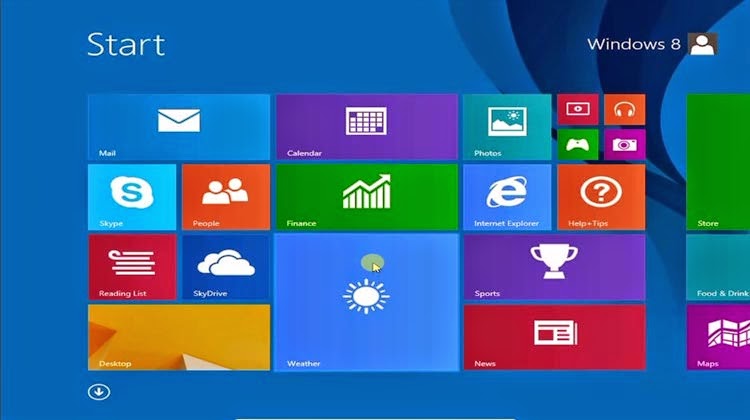
Tutorial Cara Instal Windows 8 Menggunakan Flashdisk Step by Step
Langkah-Langkah Instalasi Windows 8
- Pastikan USB flashdisk pada port USB adalah yang sudah siap kamu gunakan untuk instalasi Windows 8, yaitu yang sudah diproses melalui software Rufus. Pastikan juga pengaturan BIOS pada komputer kamu sudah diatur dengan prioritas boot pertama memakai data dalam USB flashdisk tadi. Cara install Windows 8 dengan flashdisk memang membutuhkan waktu beberapa saat untuk set up.
- Setelah semua file tersalin, mulailah dengan pengaturan bahasa, waktu, mata uang, dan pengaturan input keyboard sesuai dengan keinginan kawan Begawei. Selanjutnya klik “Next” dilanjutkan dengan “Install now” untuk memulai proses instalasi Windows 8.
- Dalam proses berikutnya, kamu akan diminta untuk memasukkan kunci produk sebagai kode verifikasi dalam proses instalasi Windows 8. Masukanlah kunci produk Windows 8 yang telah kamu beli secara resmi tadi. Dalam pembelian kunci produk versi eceran, kunci produk Windows 8 dapat ditemukan dalam kemasan cakramnya. Kunci produk yang sama akan diminta ketika proses instalasi selesai . Kemudian pilihlah opsi “Next” untuk melanjutkan cara install Windows 8 dengan flashdisk ke proses berikutnya.
- Pada langkah berikutnya, kamu akan menemukan tampilan perjanjian lisensi untuk masuk ke tahap selanjutnya. Isilah tanda checklist pada kolom “I accept the license terms”. Kemudian pilih menu “Next”.
- Cara install Windows 8 dengan flashdisk selanjutnya adalah memilih proses instalasi yang akan kamu jalankan. Kamu akan mendapatkan dua pilihan, yaitu Upgrade atau Custom Installation. Pilihlah opsi Custom: Install Windows only (advanced).
- Pada langkah ini, proses instalasi berlangsung seperti pada instalasi program-program lainnya. Tunggulah hingga prosesnya selesai.
- Langkah terakhir proses instalasi ini merupakan langkah yang membutuhkan waktu yang lumayan lama. So, jika kawan Begawei melakukan instalasi pada laptop, pastikan kapasitas baterai cukup kuat untuk menunggu proses lama tadi.
- Setelah proses instalasi selesai, pengaturan Windows dengan otomatis akan me-reboot sistem. Kamu dapat melihat proses persiapan sistem yang akan muncul pada saat log in pertama. Pada cara install Windows 8 dengan flashdisk seperti ini, kamu harus menunggu karena ada proses restart beberapa kali. Proses ini tergantung pada konfigurasi hardware pada komputer masing-masing.
- Setelah proses reboot selesai dilakukan komputer, Windows akan mempersiapkan file-file yang dibutuhkan sistem untuk bisa dijalankan. Proses ini memerlukan waktu beberapa menit.
- Jika langkah tersebut sudah selesai, maka kamu tinggal melakukan pengaturan personalisasi Windows 8. Selain itu, setting program juga bisa kamu lakukan sesuai kebutuhan. Cara install Windows 8 dengan flashdisk seperti tadi pastinya juga akan meminta akun Microsoft untuk dimasukkan sebagai data pelengkap. So, jangan sampai lupa menyiapkan data-data yang diperlukan.
- Kawan Begawei juga akan ditanyai email serta nomor telepon sebagai alternatif untuk memulihkan account tersebut jika sewaktu-waktu kamu lupa password dan mencegah dari hal yang tidak diinginkan.
- Cara install Windows 8 dengan flashdisk pun selesai. Tinggal kamu menunggu Windows yang sedang mempersiapkan komputer atau laptop kamu dalam proses semua pengaturan tadi.
Nah, itu tadi cara install Windows 8 Menggunakan flashdisk yang pastinya
mudah untuk dijalankan. Bagi kamu pengguna notebook yang belum ada slot
CD/DVD Drive-nya, sekarang tidak perlu kebingungan lagi. Kamu bisa
menggunakan media flashdisk untuk proses instalasi Windows 8. Selain
faktor kemudahan karena USB flashdisk yang mudah dibaca oleh laptop atau
notebook kamu, cara install Windows 8 dengan flashdisk juga lebih
praktis karena tidak perlu lagi kepingan CD atau DVD. Baca Juga: Cara Cepat Instalasi Os Windows 8
0 Response to "Tutorial Cara Instal Windows 8 Menggunakan Flashdisk Step by Step"
Posting Komentar